vncviewer给用户提供了远程控制的功能,简单易懂的使用模式,帮助用户去访问liaux计算机或者是windows,辅助用户远程的情况下,也能查看计算机的桌面,能够灵活地控制键盘和鼠标,帮助用户快速的去解决电脑中遇到的故障,还能进行系统的调试,将语言设置成中文模式,操作上会更加的得心应手。
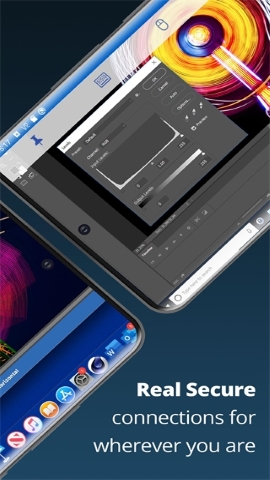
1、打开vnc viewer点击右下角的 + 加号。
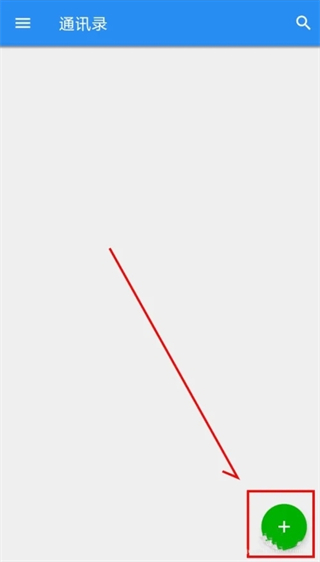
2、填写新连接的地址端口。
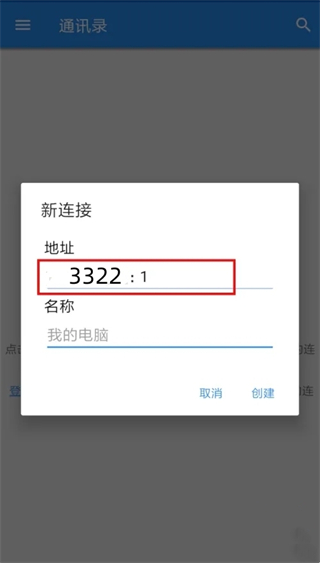
3、窗口中会多出一个连接,我们点击它进行连接。
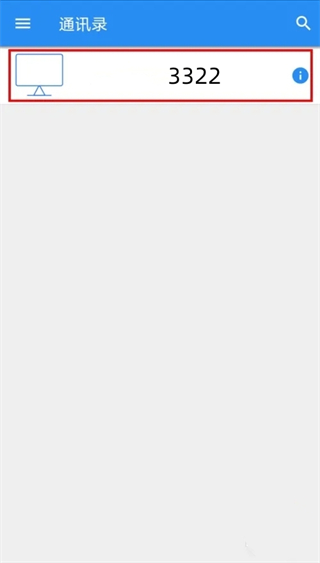
4、提示未加密连接,我们选择好的。
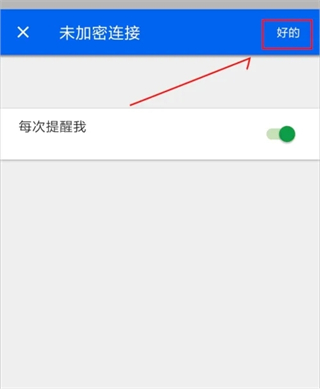
5、接着会提示输入连接vnc的密码,然后继续。
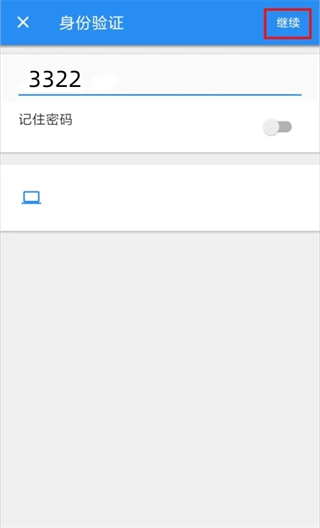
6、现在我们就可以连接远程的vnc桌面了,手指划动可以移动鼠标,点击两下是双击打开。
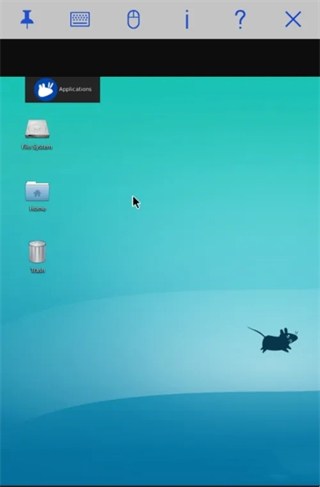
vncviewer怎么退出全屏模式?
双击Win键(即键盘左下角的Windows图标键,位于Ctrl键旁边)。这将显示Windows任务栏,你可以在任务栏上找到VNC Viewer的图标,右键点击该图标,从弹出的菜单中取消勾选“全屏”选项以退出全屏。
Ctrl+双击Esc键:这种方法在某些情况下也可能有效,但不如双击Win键直观。
Win+D:这个快捷键组合用于显示桌面,虽然不会直接退出VNC Viewer的全屏模式,但可以帮助你快速切换到桌面,从而间接地“退出”全屏状态。
F8键:在某些版本的VNC Viewer中,按下F8键可能会弹出一个菜单,其中包含全屏选项,你可以通过取消勾选该选项来退出全屏。
1.软件的兼容性能非常的强大,跨平台的时候也可以直接操作和使用。
2.还给用户提供了开源代码,任何用户都可以改进。
3.也能优化系统的速度,更加的安全高效和快速。
4.显示的还有详细的使用说明和教程,供用户直接参考。
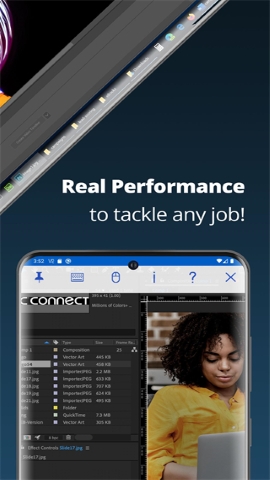
1.点击加号就可以连接新的地址和单号,节省更多的步骤和流程。
2.还要选择加密连接模式,保护了用户的隐私。
3.拥有了这款软件,可以让用户享受云服务,轻松就能连接和管理桌面。
4.在不同的设备上面登录软件,都会进行数据的备份。
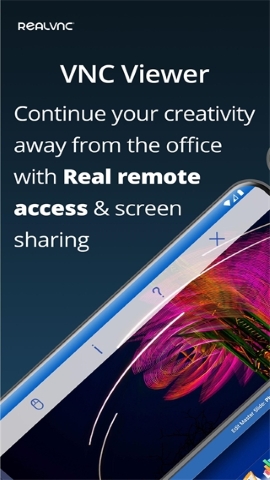
为了更好的操控鼠标和键盘,需要打开蓝牙模式,所有的功能不会出现付费,用户可以绝对的放心,同时也能订阅功能,提高了用户的操作效率和速度。
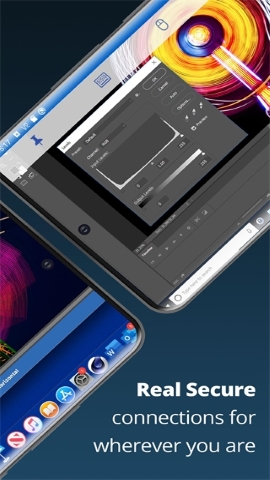
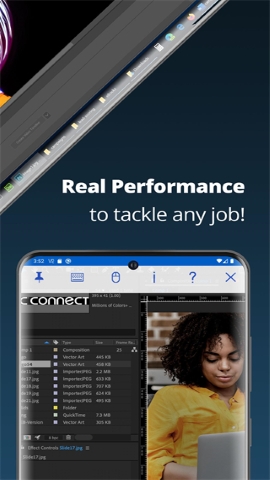
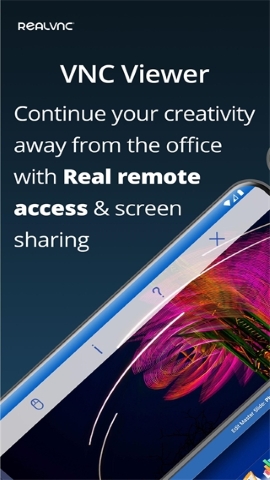

欢迎关注我们




